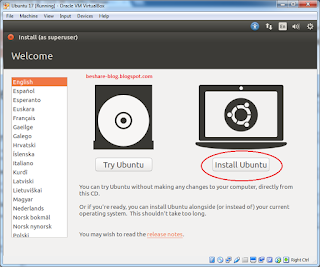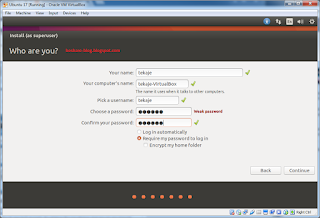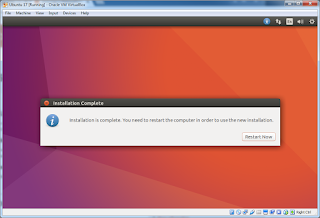IOS (Internetwork Operating System) adalah sistem operasi yang terinstall pada perangkat-perangkat jaringan dari pabrikan Cisco. Seperti halnya sistem operasi Linux, untuk bisa mengoperasikan IOS kita juga harus mengerti perintah-perintah dasar yang ada di IOS. Di Cisco IOS menyediakan ribuan perintah untuk mengkonfigurasi perangkat Cisco. Untuk belajar Cisco pun ga harus langsung menggunakan perangkat sesuungguhnya. Namun Cisco menyediakan software simulator Cisco Packet Tracer yang bisa kita gunakan untuk bereksperimen dengan perangkat Cisco. Sebelum kita belajar perintah dasar Cisco IOS, kita harus paham dulu ada 3 mode standar di IOS yaitu User Exec Mode, Priviledge Exec Mode, Global Configuration Mode.
- User Exec Mode : adalah mode awal ketik kita pertama kali berhasil mengakses perangkat Cisco. Berikut tampilan User Exec Mode :
- Priviledge Exec Mode : adalah mode dimana kita bisa menjalankan semua perintah/command. Berikut tampilan Priviledge Exec Mode :
- Global Configuration Mode : di mode ini kita bisa menjalankan perintah untuk mengkonfigurasi sistem secara umum maupun spesifik. Berikut tampilan Global Configuration Mode :
Berikut adalah beberapa contoh perintah dasar IOS yang perlu kita ketahui :
1. Help Command ( ?)
Perintah untuk menampilkan semua perintah dalam mode yang sekarang sedang aktif atau perintah bantuan ketika kita lupa dalam menuliskan format suatu perintah.
Router> ?
2. Hostname
Perintah ini digunakan untuk memberikan nama pada perangkat/device kita. Untuk format bisa kita lihat pada menu bantuan/help. Perintah hostname ini dijalankan pada mode Global Configuration. Berikut contoh dari penggunaan perintah Hostname. Contoh :
Router(config)#hostname tekaje
tekaje(config)#
3.Clock
Perintah ini digunakan untuk mensetting waktu/jam. Kita bisa jalankan perintah Clock pada mode Priviledge User Mode. Contoh format perintahnya :
Router# clock set 15:00:00 31 Agustus 2017
4. Enable
Digunakan ketika kita dari mode User Exec Mode masuk/pindah ke mode Priviledge Exec Mode. Sedangkan untuk kembali ke User Exec Mode kita gunakan perintah Disable. Contoh :
Router> enable
Router#
Router# disable
Router>
5. Configure Terminal
Digunakan untuk masuk ke mode Global Configuration Mode dari mode Priviledge Exec. Sedangkan untuk kembali ke mode Priviledge kita gunakan perintah End atau Exit atau tombol Ctrl+Z. Contoh penggunaannya sebagai berikut :
Router(config)#
Router(config)# end
atau
Router(config)# exit
atau
Router(config)# ^Z
Router#
6. Copy Run Start
Copy Run Start perintah ini digunakan untuk menyimpan konfigurasi ke penyimpanan NVRAM (Nonvolatil RAM). Jika kita tidak melakukan perintah ini maka konfigurasi yang sudah kita setting akan tersimpan di penyimpanan RAM. Apabila listrik mati atau perangkat Cisco kite reboot maka konfigurasi akan hilang. Perlu diketahui bahwa perangkat Cisco memiliki 3 penyimpanan :
Perintah ini digunakan untuk menampilkan konfigurasi yang terdapat di RAM
Switch#show running-config
Building configuration...
Current configuration : 1045 bytes
!
version 12.2
no service timestamps log datetime msec
no service timestamps debug datetime msec
no service password-encryption
.....
8. Show Startup-config
Perintah ini digunakan untuk menampilkan konfigurasi yang terdapat di NVRAM. Konfigurasi ini akan dijalankan setelah perangkat Cisco di restart/reboot.
Switch#show startup-config
startup-config is not present
Demikian sedikit pengetahuan tentang perintah dasar Cisco IOS, semoga bermanfaat.
Copy Run Start perintah ini digunakan untuk menyimpan konfigurasi ke penyimpanan NVRAM (Nonvolatil RAM). Jika kita tidak melakukan perintah ini maka konfigurasi yang sudah kita setting akan tersimpan di penyimpanan RAM. Apabila listrik mati atau perangkat Cisco kite reboot maka konfigurasi akan hilang. Perlu diketahui bahwa perangkat Cisco memiliki 3 penyimpanan :
- RAM : menyimpan table routing, kofigurasi aktif dan lainnya
- NVRAM : digunakan secara permanen menyimpan konfigurasi startup
- Flash : digunakan secara permanen untuk menyimpan image IOS dan file-file lainnya.
Perintah ini digunakan untuk menampilkan konfigurasi yang terdapat di RAM
Switch#show running-config
Building configuration...
Current configuration : 1045 bytes
!
version 12.2
no service timestamps log datetime msec
no service timestamps debug datetime msec
no service password-encryption
.....
8. Show Startup-config
Perintah ini digunakan untuk menampilkan konfigurasi yang terdapat di NVRAM. Konfigurasi ini akan dijalankan setelah perangkat Cisco di restart/reboot.
Switch#show startup-config
startup-config is not present
Demikian sedikit pengetahuan tentang perintah dasar Cisco IOS, semoga bermanfaat.